
php エディタ Zimo は Word 文書の折りたたみ機能を解読します。この機能を使用して文書コンテンツをより適切に整理および管理する方法を知りたいですか?毎日の仕事や勉強において、Word 文書の折りたたみ機能を使用すると、複雑な文書をより効率的に表示および編集し、作業効率を向上させることができます。続いては、Wordの文書の折りたたみ機能を使うときのコツや注意点について掘り下げていきましょう!
まず、コンピューターで Word 文書を開き、必要なコンテンツを入力して選択し、メニュー バーの [開始] オプションをクリックして、選択したテキスト段落に適用するスタイルを選択します。 。下の図の赤丸で囲った部分をご参照ください。
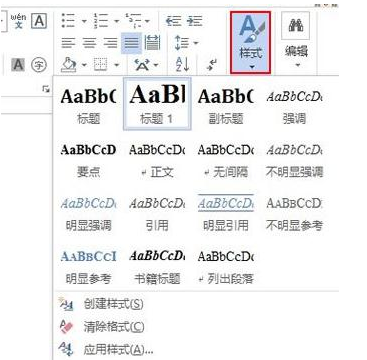
#2. 次に、選択したテキスト段落のスタイルが変更され、下の図の赤い丸で示されているように小さな矢印が追加されます。
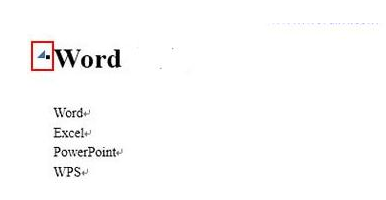 #3. 小さな矢印をクリックして、以前に選択したテキスト段落を自由に展開または折りたたむか、右クリックしてポップアップ メニューから [展開/折りたたみ] をクリックします。下の図の赤い丸で示すように:
#3. 小さな矢印をクリックして、以前に選択したテキスト段落を自由に展開または折りたたむか、右クリックしてポップアップ メニューから [展開/折りたたみ] をクリックします。下の図の赤い丸で示すように:
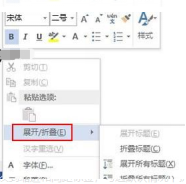 4. スタートアップ ドキュメントとして設定する場合、テキスト段落は折りたたまれた状態になります。次のように設定できます。段落設定インターフェイスで、段落タブの「段落」ボタン内をクリックし、インデントと間隔タブに切り替え、「デフォルトで折りたたむ」にチェックを入れて、「OK」をクリックします。
4. スタートアップ ドキュメントとして設定する場合、テキスト段落は折りたたまれた状態になります。次のように設定できます。段落設定インターフェイスで、段落タブの「段落」ボタン内をクリックし、インデントと間隔タブに切り替え、「デフォルトで折りたたむ」にチェックを入れて、「OK」をクリックします。
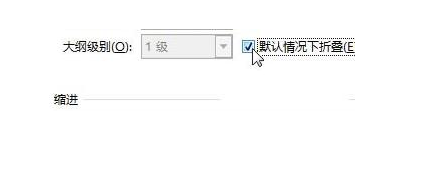 上記のエディターで共有されている単語折りチュートリアルの手順に従って、テキスト コンテンツを折り、タイトルを残します。表示時にクリックするだけで展開できます。大量のテキスト コンテンツを表示する場合、Word を折りたたむちょっとしたテクニックを使用すると、簡単かつ便利に表示できます。役に立つと思ったら、もっと練習してマスターしてください!
上記のエディターで共有されている単語折りチュートリアルの手順に従って、テキスト コンテンツを折り、タイトルを残します。表示時にクリックするだけで展開できます。大量のテキスト コンテンツを表示する場合、Word を折りたたむちょっとしたテクニックを使用すると、簡単かつ便利に表示できます。役に立つと思ったら、もっと練習してマスターしてください!
以上が単語の折りたたみについて知りたいですか?の詳細内容です。詳細については、PHP 中国語 Web サイトの他の関連記事を参照してください。